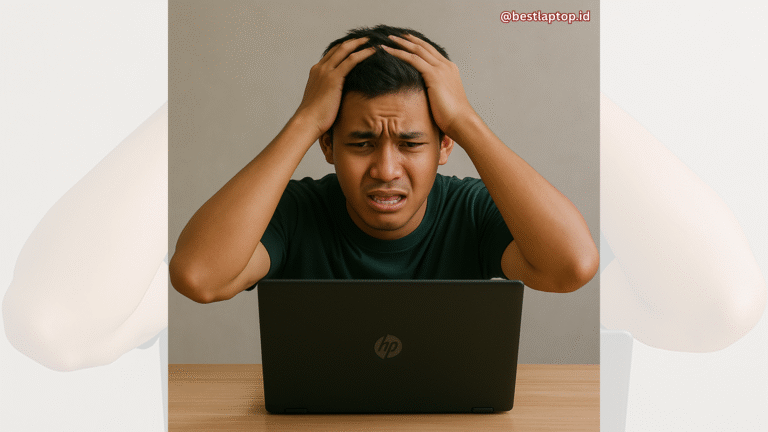Kipas laptop nganggur? Ya, beneran nganggur. Diam aja, nggak muter, padahal kamu udah buka 25 tab Chrome, sambil dengerin Spotify, edit video, dan render file berat. Harusnya sih dia udah ngos-ngosan. Tapi kenyataannya… hening. Sepi. Sunyi.
Kalau kamu ngalamin hal kayak gitu, bisa jadi kipas laptop kamu bukan lagi hemat energi, tapi malah nggak berfungsi. Dan ini bukan hal sepele. Kalau kipas nggak muter, prosesor bisa overheat. Kalau prosesor overheat, laptop bisa mati mendadak. Dan kalau itu kejadian pas kamu lagi ngerjain skripsi… yah, siap-siap nangis aja deh.
Tenang, sebelum buru-buru bawa ke tukang servis, mending coba 3 trik ini dulu. Siapa tahu kipas kamu nggak bener-bener rusak, cuma lagi ngambek aja.
Kenapa Kipas Laptop Bisa Nganggur?
Sebelum kita bahas triknya, yuk pahami dulu kenapa kipas bisa nganggur alias nggak muter padahal suhu laptop mulai panas.
1. Debu & Kotoran Menumpuk
Ini nih penyebab klasik. Debu yang numpuk di dalam fan bisa bikin putarannya terganggu. Lama-lama kipas bisa stuck alias macet total. Ibaratnya, kayak kamu disuruh lari di jalanan penuh pasir—ya susah juga, kan?
2. Fan Control Error
Kadang kipas sebenernya masih sehat, cuma laptop-nya yang salah atur. Bisa jadi software pengontrol kipas bermasalah, atau setting BIOS-nya bikin kipas cuma nyala pas suhu udah sangat panas. Jadi, kita kira rusak, padahal cuma “jadwal kerja”-nya aja yang aneh.
3. Kabel Fan Lepas
Kalau kamu atau orang lain pernah bongkar laptop (misalnya waktu ganti thermal paste), bisa jadi kabel kipasnya nggak dipasang rapat. Efeknya? Ya kipasnya diam aja, nunggu dipanggil tapi nggak nyambung ke sistem.
4. Kipas Emang Rusak
Oke, ini yang paling parah. Kalau motor fan-nya udah mati atau bearing-nya aus, ya muter pun nggak bisa. Tapi jangan dulu langsung nyerah, karena sebagian besar kasus bisa diatasi tanpa ganti fan baru.
Baca juga: Kipas Laptop Berdebu Bikin Lemot? Segera Lakukan Ini!
Trik #1: Cek dan Bersihin Dulu, Siapa Tahu Cuma Debu
Trik paling sederhana dan murah: bersihin kipasnya.
Caranya:
-
Matikan laptop, cabut semua kabel dan baterai (kalau bisa dilepas).
-
Buka casing bawah laptop pakai obeng kecil.
-
Temukan bagian kipas—biasanya deket prosesor atau GPU.
-
Gunakan kuas kecil dan blower mini untuk bersihin debu.
-
Pastikan kipas bisa muter dengan jari (dikit aja, jangan jadi pemain fidget spinner).
Kalau kamu takut ngebongkar, bisa juga pakai vacuum cleaner kecil khusus elektronik dari bagian ventilasi (tapi efeknya nggak sebersih bongkar manual ya).
Kalau habis dibersihin kipasnya langsung muter, tandanya dia bukan rusak—cuma “sesak napas” aja gara-gara debu.
Trik #2: Cek Software Pengatur Kipas
Kipas laptop modern sering diatur oleh sistem operasi atau BIOS. Jadi bisa aja kipas kamu sebenernya disuruh diem sama laptop-nya sendiri.
Langkahnya:
-
Download software seperti SpeedFan, HWMonitor, atau Argus Monitor.
-
Lihat kondisi kipas dan suhu komponen.
-
Kalau suhunya tinggi tapi RPM kipas = 0, berarti memang ada yang nggak beres di kontrolnya.
-
Beberapa software juga bisa paksa kipas nyala secara manual. Coba atur RPM kipas lewat software tersebut.
Kalau nggak berhasil juga, kamu bisa masuk BIOS saat booting (biasanya tekan F2, F10, atau Del), lalu cari opsi pengaturan fan. Beberapa laptop punya opsi “Smart Fan” atau “Fan Always On”—coba aktifkan itu.
Kalau setelah diubah-ubah kipasnya mulai bekerja, artinya kamu udah nyelamatin dia dari masa pensiun dini.
Trik #3: Reset BIOS atau Update Driver
Kadang masalahnya bukan hardware, tapi BIOS atau driver yang lagi error mikir hidup.
Solusinya:
-
Reset BIOS ke default:
Masuk BIOS pas startup > cari opsi “Restore Default” atau “Load Setup Defaults” > Simpan & Exit. -
Update driver chipset & BIOS:
Kunjungi website resmi brand laptop kamu, cari seri laptop kamu, dan download driver terbaru. Update driver chipset, thermal management, atau BIOS kalau tersedia.
Langkah ini bisa memperbaiki bug yang bikin kipas kamu ngambek.
Baca juga: Pusat Service PC Martapura: Solusi Cepat untuk Masalah Hardware & Software
Udah Coba Semua Tapi Kipas Masih Diam? Tenang, Ada Solusi Aman
Kalau semua trik tadi udah kamu coba dan kipas masih aja nganggur kayak pengangguran kronis, ya udah—jangan maksa. Bisa jadi memang waktunya diganti atau dicek lebih dalam.
Daripada nekat dan malah bikin tambah rusak, mending serahkan ke yang berpengalaman. Kalau kamu ada di Banjarmasin, langsung aja bawa laptopmu ke Bestlaptop.id BJM. Mereka adalah toko dan layanan servis laptop terpercaya, lengkap dengan teknisi berpengalaman dan alat-alat canggih buat diagnosis dan perbaikan. Kamu bisa konsultasi gratis dulu sebelum servis, cek kondisi laptop, bahkan beli laptop second dengan harga lebih masuk akal. Dan enaknya lagi: semua servisnya bergaransi!
Kesimpulan: Jangan Biarkan Kipas Jadi Penonton
Kipas laptop nganggur itu tanda bahaya, bukan sekadar aneh. Bisa jadi cuma karena debu, kesalahan pengaturan, atau kerusakan ringan yang bisa kamu perbaiki sendiri. Tapi kalau udah mentok dan semua trik nggak mempan, jangan ragu bawa ke servis profesional seperti ke Bestlaptop.id biar laptop kamu bisa bernafas lega lagi.
Jaga kesehatan kipas = jaga umur laptop.
Punya pengalaman seru (atau horor) soal kipas laptop kamu? Share aja di kolom komentar biar kita bisa saling bantu. Dan jangan lupa share artikel ini!